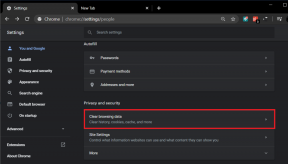Nonaktifkan Menu 3-titik Di HTC One X & Menu Peta ke Tombol Pengalih Tugas
Bermacam Macam / / February 10, 2022
Ketika saya menggunakan smartphone Samsung Galaxy S, saya berkenalan dengan cara kerja tiga tombol lunak – kembali, beranda dan tombol menu. Setelah saya membeli HTC One X tempo hari, itu juga datang dengan tiga tombol lunak tetapi, yang mengejutkan saya, tombol ketiga tidak dimaksudkan untuk memanggil menu. Melainkan untuk beralih di antara aplikasi terbaru.
Pada penggunaan jangka panjang, saya menyadari bahwa sebagian besar aplikasi baru yang sekarang mengikuti tren ICS memiliki tombol menu tiga titik di suatu tempat di aplikasi layar tetapi aplikasi yang belum diperbarui, telepon memperkenalkan strip tiga tombol di bagian bawah layar untuk membuka Tidak bisa.
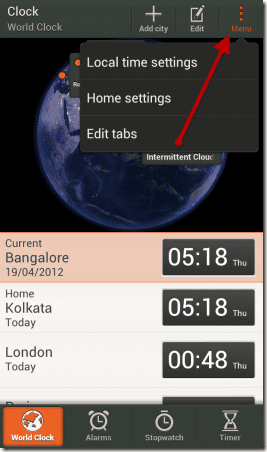
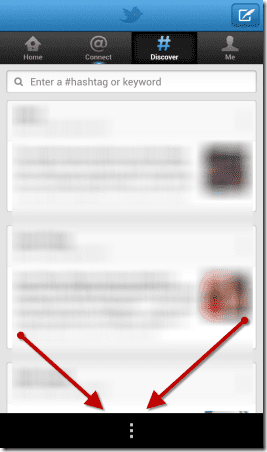
Tangkapan layar pertama di atas adalah aplikasi yang dioptimalkan ICS dengan tombol menu tiga titik terintegrasi. Tangkapan layar kedua, di sisi lain, adalah aplikasi yang dioptimalkan non-ICS dengan menu tiga tombol sistem di bagian bawah. Tombol tiga titik yang dihasilkan sistem mengambil 1/10 dari tampilan layar Anda dan kadang-kadang bisa sangat mengganggu.
Tip Singkat: Jika Anda penasaran dengan apa yang baru di Android ICS, ini halaman pengembang Android menawarkan beberapa wawasan mendalam tentang apa OS baru ini.
Meskipun integrasi tombol tiga titik tidak mengganggu di awal, tetapi saat Anda memainkan game layar penuh, tombol ini benar-benar dapat membuat Anda kesal. Jadi hari ini saya akan memberi tahu Anda bagaimana Anda dapat memperbaikinya. Apa yang akan kami lakukan adalah kami akan memetakan kunci aplikasi terbaru sebagai tombol menu dan menggunakan tombol beranda tekan lama untuk meluncurkan Aplikasi Terbaru, seperti dulu di versi Android sebelumnya.
Anda juga dapat mengubah tindakan tombol beranda tekan lama untuk memulai menu dan membiarkan tombol aplikasi terbaru tidak tersentuh tetapi saya lebih suka pendekatan pertama.
Proses ini melibatkan rooting telepon sehingga Anda diperingatkan!
Memperbaiki Menu 3-titik
Langkah 1:Buka kunci bootloader HTC One X Anda dan instal Pemulihan ClockworkMod dan root. Klik tautan untuk melihat panduan kami tentang hal yang sama.
Langkah 2: Setelah Anda selesai dengan kedua tugas, unduh file zip ke flash. Bagi Anda yang ingin memetakan tombol menu ke softkey aplikasi terbaru unduh file ini (MD5# 9D0655EFB315C206873C481805F5E3C7) dan mereka yang ingin menggunakan tombol home tekan lama untuk memanggil menu harus unduh yang ini sebagai gantinya (MD5# B7D4C9F20F326A96B9E589C329207D8A).
Memperbarui: Untuk pengguna di 1.26/1.28 dan stok firmware, unduh perbaikan penginstal Aroma. Harap abaikan tautan unduhan di atas dan gunakan file ini sebagai gantinya.
Setelah Anda mengunduh file, sambungkan HTC One X Anda ke komputer, pasang penyimpanan, dan transfer file ke folder akar kartu SD.
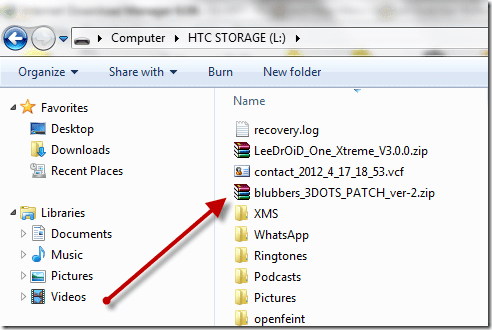
Catatan: Jangan buka atau ubah file zip.
Langkah 3: Matikan ponsel Anda dan boot lagi dalam pemulihan menggunakan tombol Volume turun + Daya dan mulai Pemulihan ClockworkMod (Anda akan melihat opsi ini hanya ketika Anda telah menginstal CWM menggunakan Bagian 2 dari panduan rooting kami).
Langkah 4: Pada Pemulihan ClockworkMod, navigasikan ke Instal zip dari kartu SD (opsi kedua di layar utama)—>Pilih zip dari kartu SD (opsi pertama di layar berikut). Sekarang pilih file zip yang Anda salin ke kartu SD pada langkah 2 dan flash.
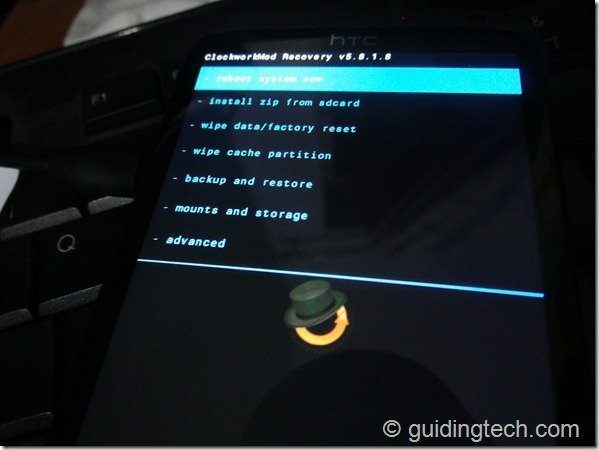

Itu saja, sekarang reboot sistem Anda dan gunakan tampilan ponsel Anda untuk apa yang seharusnya. Jangan lupa untuk berbagi dengan kami, bagaimana rasanya saat Anda bermain game dan menelusuri aplikasi setelah tombol menu baru diperbaiki di HTC One X Anda.
( Melalui XDA )
Terakhir diperbarui pada 03 Februari 2022
Artikel di atas mungkin berisi tautan afiliasi yang membantu mendukung Guiding Tech. Namun, itu tidak mempengaruhi integritas editorial kami. Konten tetap tidak bias dan otentik.